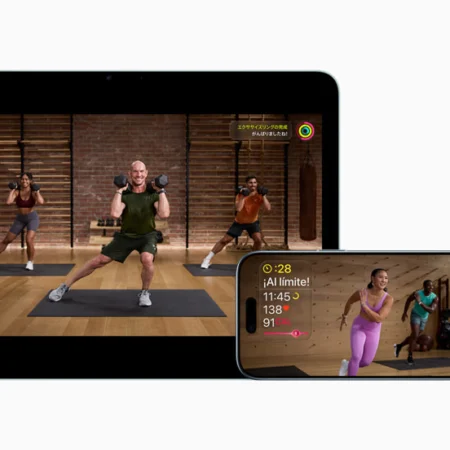Workshop: Muziek delen met Spotify

Dat Spotify België bereikt is goed nieuws voor muziekliefhebbers, want voor een prikje heb je toegang tot een gigantische muziekcollectie. Maar om je weg daarin te vinden, daar dienen je vrienden voor…
Spotify werkt sinds kort heel nauw samen met Facebook. En dat zul je geweten hebben, zeker als je inlogt op de muziekdienst met je Facebookgegevens.
Standaard wordt de muziek die je beluistert doorgeseind naar het sociale netwerk, zodat vrienden weten welke muzikale paden je vanavond bewandeld.
Maar er is meer mogelijk. Spotify geeft je nog talloze manieren om muziek en afspeellijsten te delen met mensen en de brede buitenwereld.
Stap 1: Maak een account
Sinds Spotify vrij toegankelijk is in België, is het geen probleem om een account te krijgen bij de muziekdienst. Surf naar www.spotify.com en klik op Aanmelden. Bizar genoeg toont de Spotify-pagina nu twee Aanmelden-knoppen, naast elkaar geplaatst. Als je nog geen account hebt, moet je de links (groene) knop hebben.
Ben je recent nog op Facebook geweest, dan zie je hier meteen al jouw gegevens ingevuld staan. Klik op Registreren om een account aan te maken. Je hebt nu een Free-abonnement, wat betekent dat je gratis muziek mag beluisteren maar dat deze af en toe onderbroken wordt door reclame.
Stap 2: Download het Spotify-programma
Onder de streamingmuziekdiensten is Spotify een uitschieter vanwege de brede ondersteuning voor audiohardware (zie elders op FWD). Toch is het in de eerste plaats de bedoeling dat je Spotify gebruikt via het gelijknamige programma voor je pc of Mac. Je downloadt het via de knop Downloaden bovenaan de Spotify-website.
Meteen word je geconfronteerd met het betaalmodel van Spotify. Wil je graag muziek afspelen op pakweg een Sonos-luidspreker of een Onkyo-receiver, dan moet je gaan voor het Premium-abonnement. Daarmee kan je muziek aan 320 Kbit/s streamen, ook mobiel.
Stap 3: Delen op Facebook
Zoals gezegd zal Spotify automatisch de titels van muziek die je afspeelt op je Facebook-pagina plaatsen. Vind je dat minder leuk, dan heb je twee opties: je kan tijdelijk opteren om niets op Facebook te posten of de koppeling permanent door te knippen.
Voor het tijdelijke embargo ga je in het Spotify-programma naar het Spotify-menu (Mac) of Bestand (Windows) en klik je op Privé Sessie. De permanente afkoppeling bekom je door in hetzelfde menu op Voorkeuren te klikken (Mac) of bij Bewerken (Windows), en het vakje bij ‘Posten naar Facebook inschakelen’ uit te vinken.
Stap 4: Maak een speellijst
Je kan afspeellijsten maken van albums en tracks. Zoek muziek, klik op de albumhoes of tracknaam met de rechtermuisknop en selecteer Toevoegen aan. Je hebt dan de keuze om de liedjes in een bestaande afspeellijst te stoppen of een nieuwe lijst te maken.
Wil je tracks toevoegen aan een tijdelijke afspeellijst, kies je in plaats Wachtrij. Let wel: deze afspeellijst wordt niet bewaard bij het afsluiten van Spotify. Zowel de afspeellijsten als de afspeelwachtrij vind je terug in de balk aan de linkerkant van het Spotify-venster.
Stap 5: Wees sociaal
De bedoeling van Spotify is ook dat je sociaal muziek beluistert. Dat kan op vele manieren en plaatsen in Spotify, telkens met het icoontje Delen, een vierkantje met een pijl die naar buiten wijst. Bij een liedje kan je daar bijvoorbeeld op klikken.
Er verschijnt dan een venster waarin je een boodschap kan tikken die bij de muziekinformatie verschijnt. De tabs bovenaan dit venster laten je een bericht plaatsen op Facebook, Twitter, Spotify zelf, of via Windows Live Messenger. Dezelfde deeloptie vind je onder andere bovenaan bij afspeellijsten en bij de afbeelding van het beluisterde album.
Stap 6: Directe links naar liedjes delen
Je kan links naar liedjes en albums eveneens delen via andere wegen, bijvoorbeeld per mail. Klik met de rechtermuis op een track en selecteer HTTP-link kopiëren of Spotify-URL kopiëren. Nu kan je die link gewoon in een e-mail plakken.
Misschien wil je gewoon een vriend die ook Spotify-gebruiker is attent maken op een nummer. Sleep dan het liedje in kwestie gewoon naar een vriend in de linkerkolom van het Spotify-programma.
Stap 7: Volg anderen
Tot nu spraken we over hoe je jouw muziek kan delen met anderen. Maar uiteraard lukt dat ook in de omgekeerde richting. In de rechterkolom van Spotify zie je alle Facebook-contacten die ook van de muziekdienst gebruik maken.
Als je op een persoon klikt, zie je meteen welke afspeellijsten hij deelt. Door op de knop Abonneer te drukken verschijnt die afspeellijst in de kolom links, zodat je hem snel kan terugvinden.